2019-09-05 17:16:10
QQ浏览器自带的截图功能很多朋友在日常使用中会用到,但是很多朋友截图后都不知道保存在什么位置,那么QQ浏览器截图后保存在哪里,怎么修改保存位置呢?
我们需要先找到桌面的qq浏览器,双击打开
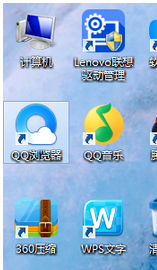
然后我们双击打开我们的软件,会弹出我的页面
接着我们在右上角找到小剪刀的图标,这就是截图的图标
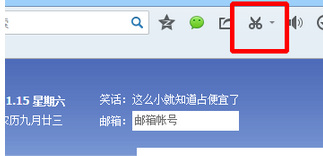
这时候我们点击后面的下拉选项,我们会出现一些设置,快捷键是shift+ctrl+x
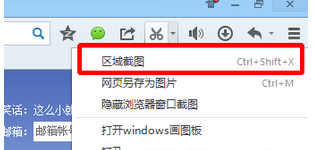
接下来我们在下部分找到截图设置
最后我们更改一下截图的设置,更改一下路径就好了
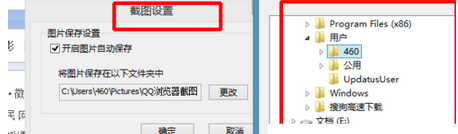
上文为各位讲述的QQ浏览器更改截图路径的详细操作步骤就和大家说到这里了,希望能对给为有所帮助。